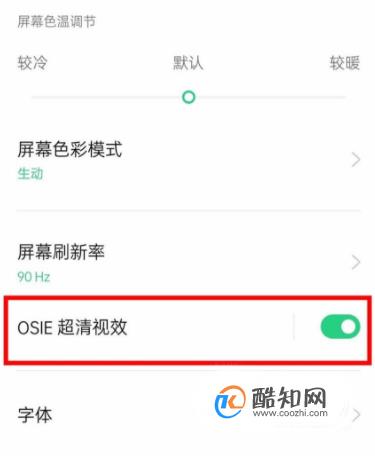导读最近有挺多人都跟小编说想要了解OPPOReno3pro手机怎么开启OSIE超清视效,那么或许你会好奇为什么要了解OPPOReno3pro手机怎么开启OSIE超清视
最近有挺多人都跟小编说想要了解OPPOReno3pro手机怎么开启OSIE超清视效,那么或许你会好奇为什么要了解OPPOReno3pro手机怎么开启OSIE超清视效,这里小编就来给大家细细的说道说道,如今很多小伙伴们在玩手机与各种电子设备的时候,其实是并不了解这些电子设备当中的各种功能,那么在不知道电子设备的功能之下,自然是无法全面的去使用其功能,那么这些电子设备的使用价值与意义也就跟随者削弱了,其实很多电子设备功能还是非常强大的,同时也能让我们的生活变的更为便利,那么说了这些话,主要目的就是想要来教大家如何去应用好自己的电子设备的各种功能,那么在这里今天小编就来给大家说下针对OPPOReno3pro手机怎么开启OSIE超清视效来进行一个介绍,来帮助大家更好的应用自己的电子设备,那么如果你有兴趣了解OPPOReno3pro手机怎么开启OSIE超清视效的话,可以接着往下看。
首先打开手机,找到桌面上的设置,点击进入
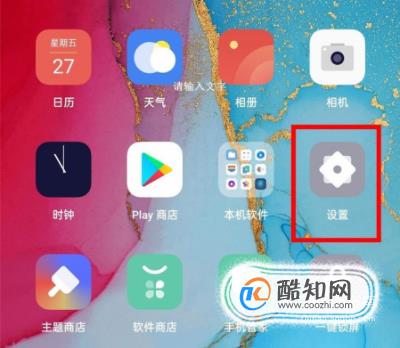
找到【显示与亮度】,点击打开
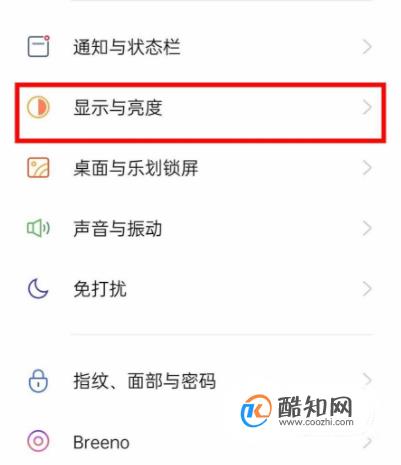
下拉,找到并开启【OSIE超清视效】右侧的开关即可。